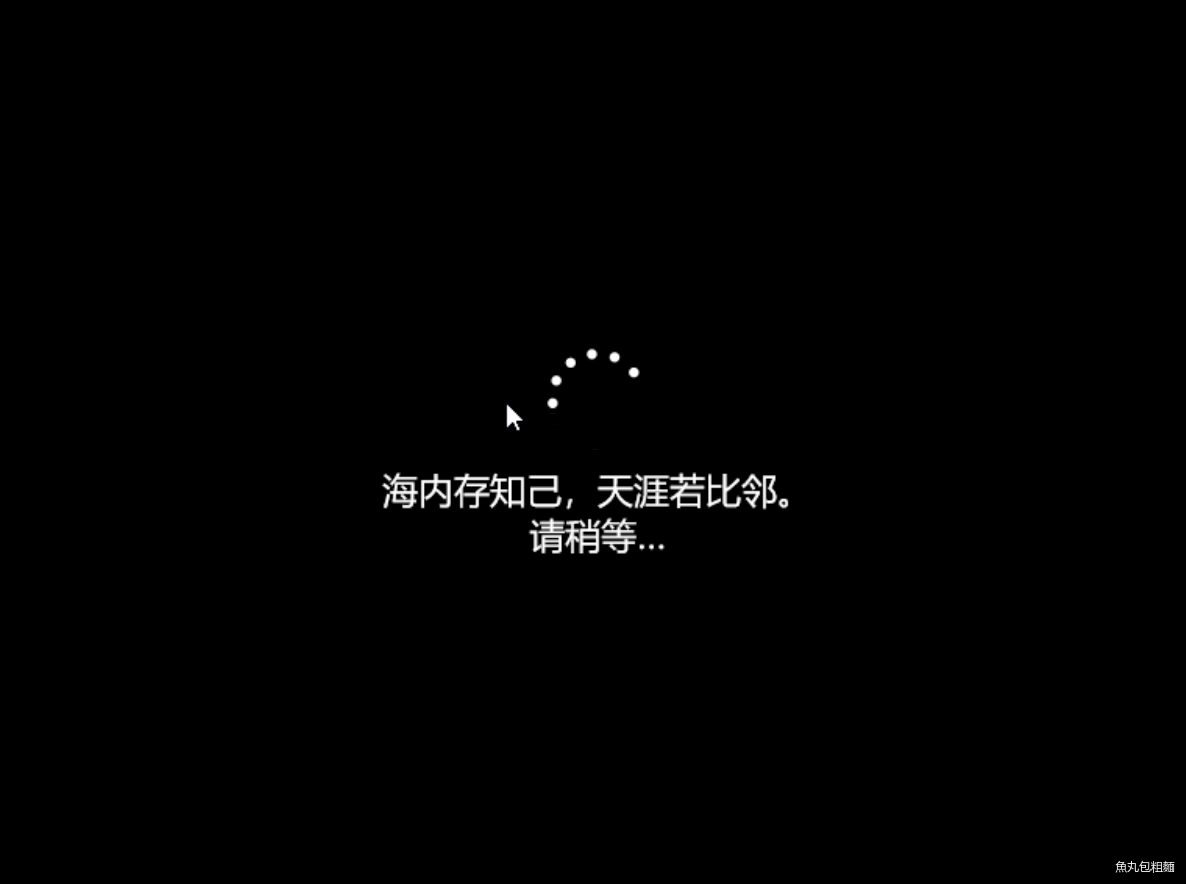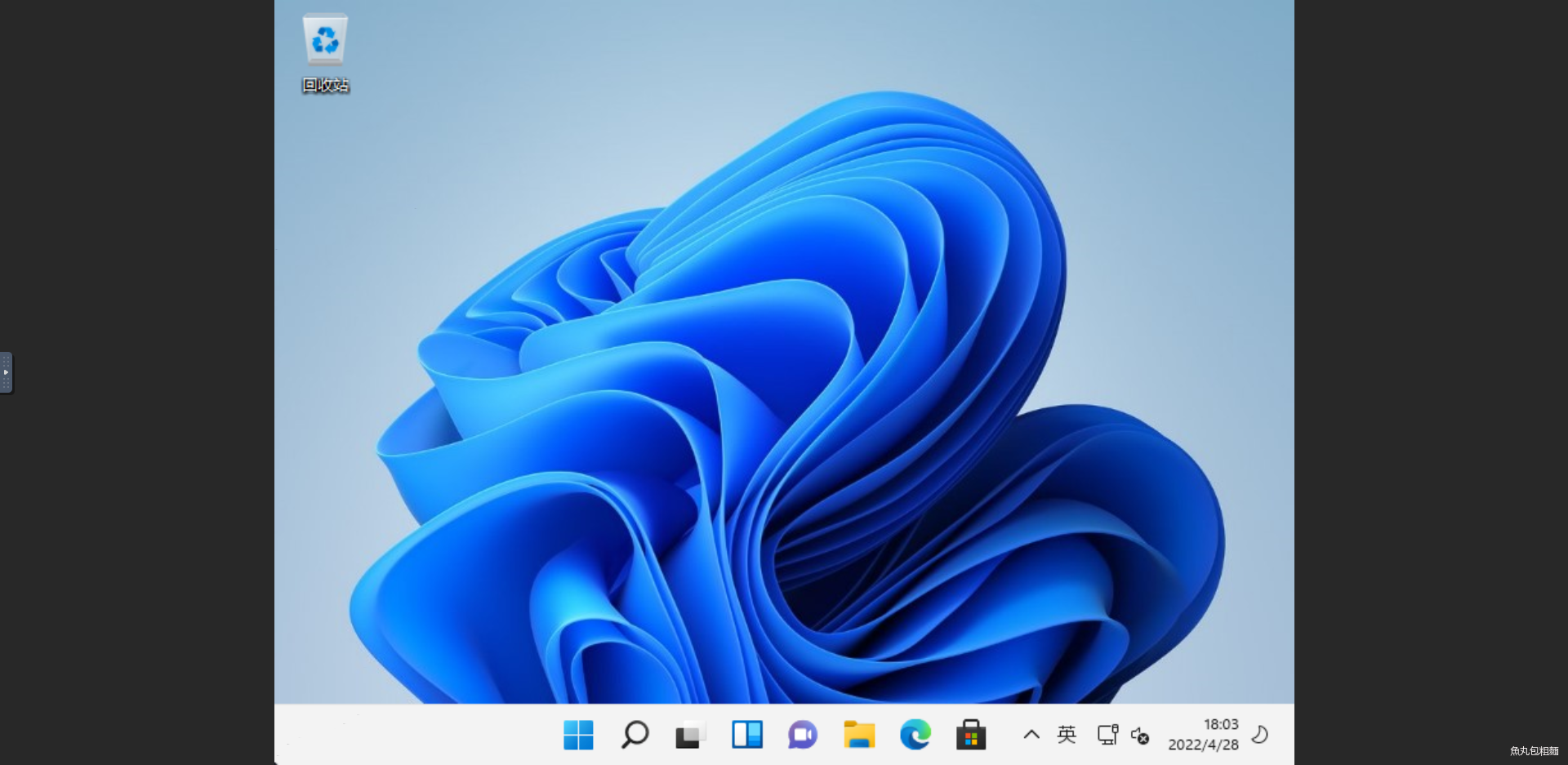由于Windows 11有TPM的验证,以往原版系统是无法在VMM上直接安装的,一是修改系统镜像,二是直接使用Ghost版的镜像, 群晖更新7.1系统后,VMM套件也随之更新了,支持Windows 11的安装了
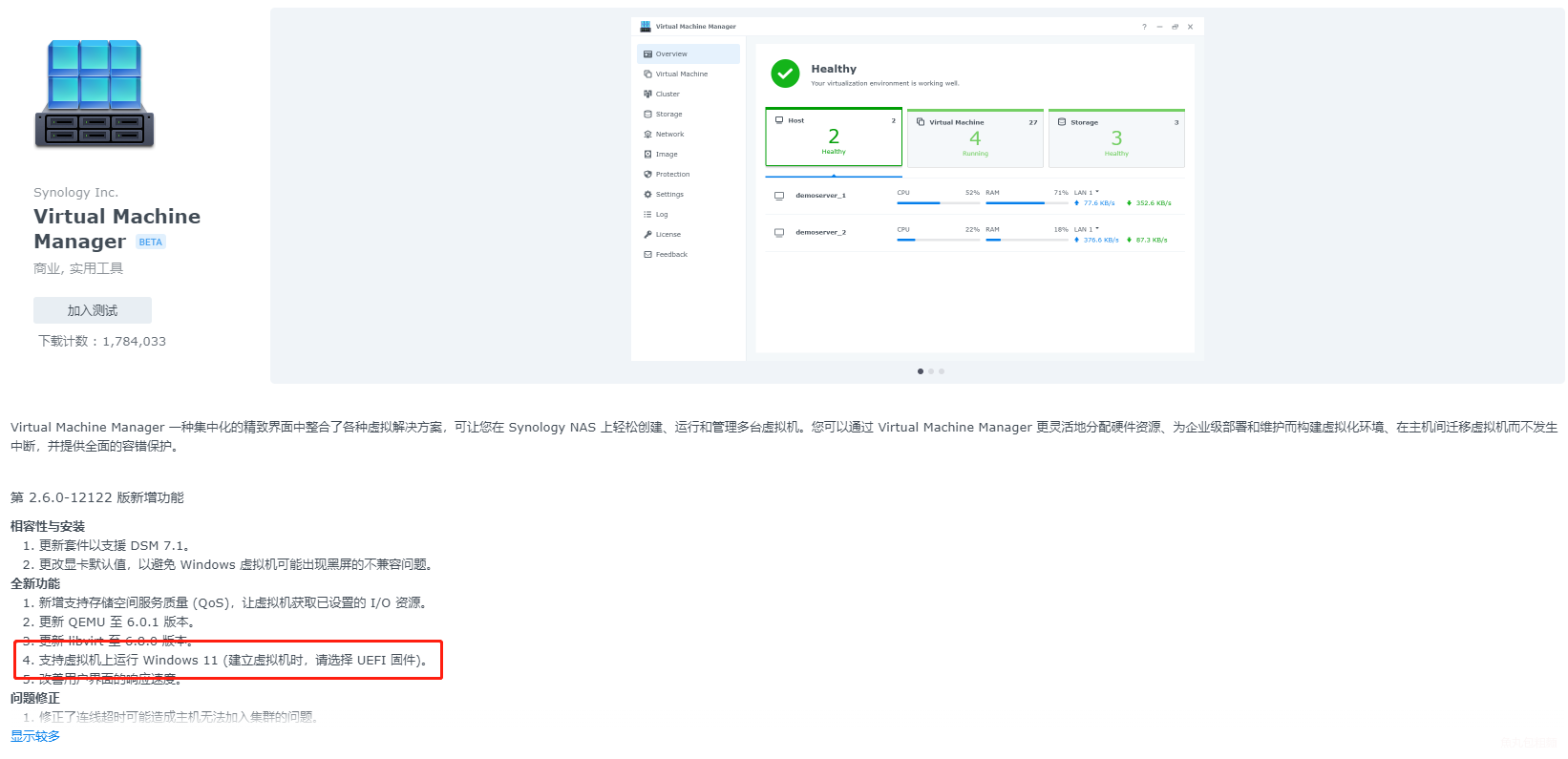
教程
首先要先确保VMM套件的版本是否≥2.6.0-12122,如果没有自行更新系统或者套件。
打开VMM套件新建虚拟机,如下图
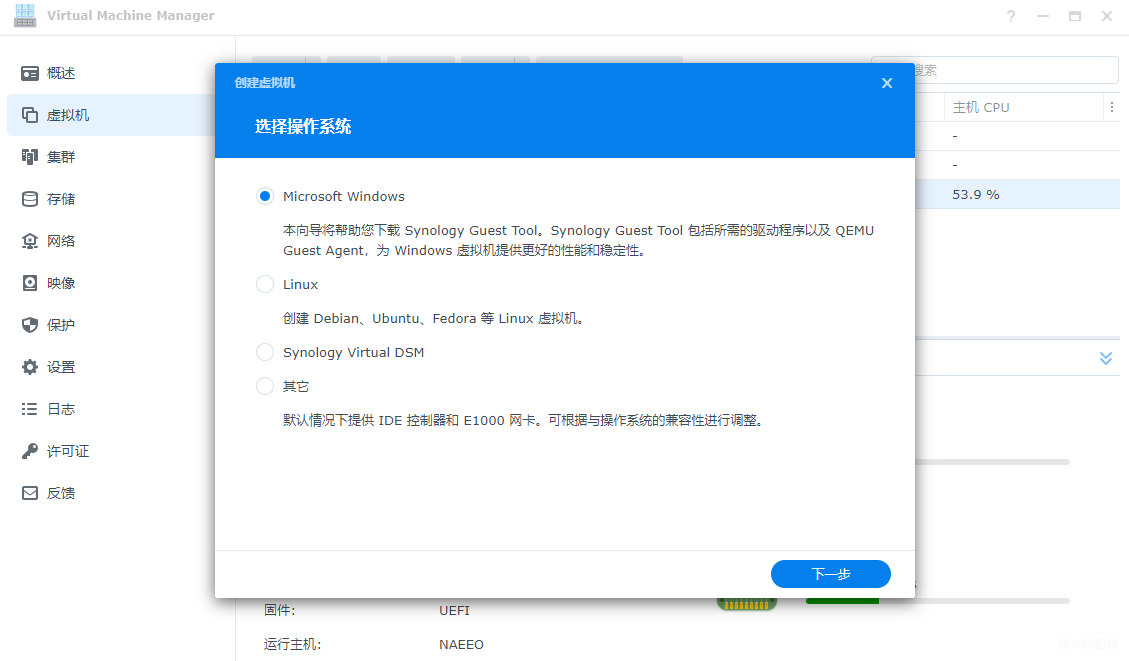
选择存储空间
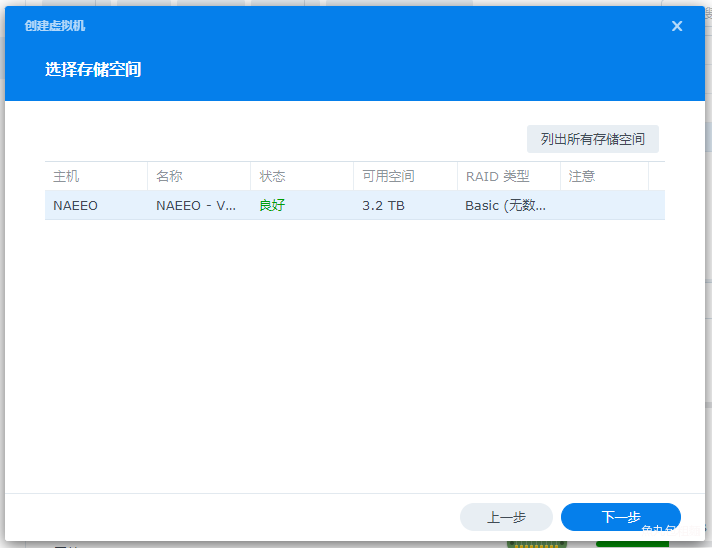
配置虚拟机名称,CPU,内存等信息
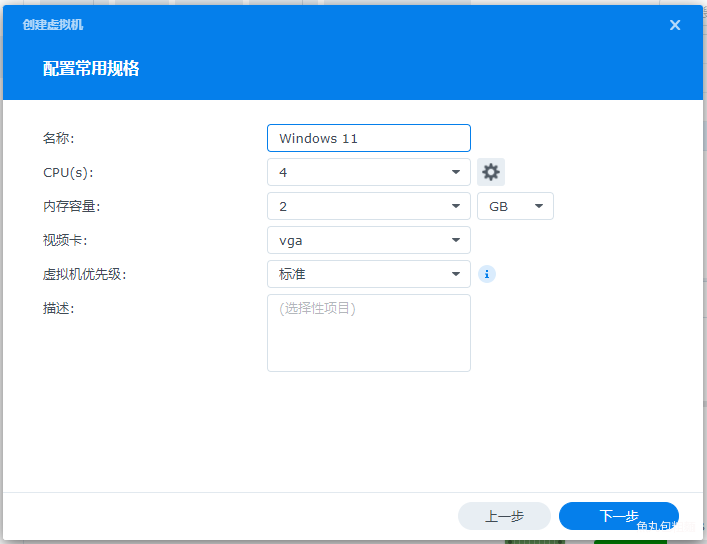
添加硬盘,这里只添加了60G的系统盘(个人喜好),后期可以继续添加
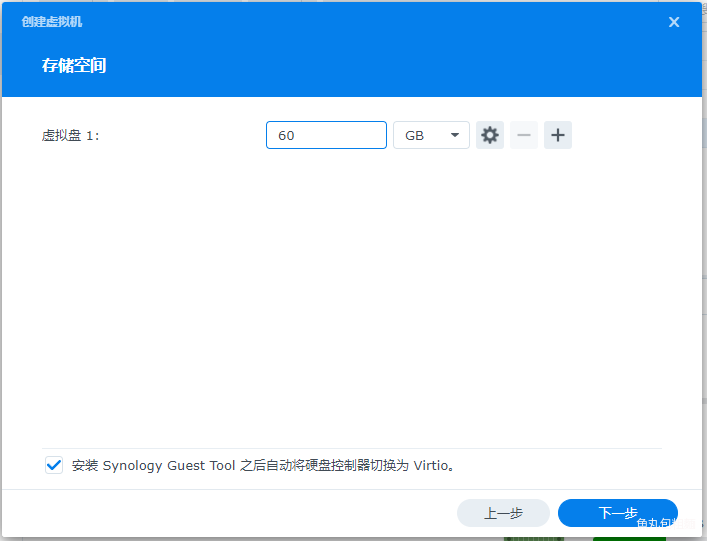
配置虚拟机网络
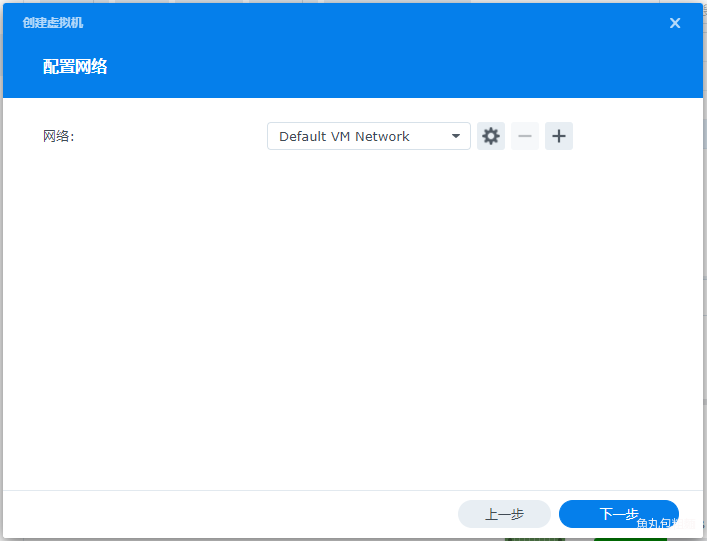
这一步配置虚拟机镜像也就是Windows11镜像,可以提前添加至VMM映像库中,也可以在这里直接上传,注意:这里固件要选择UEFI
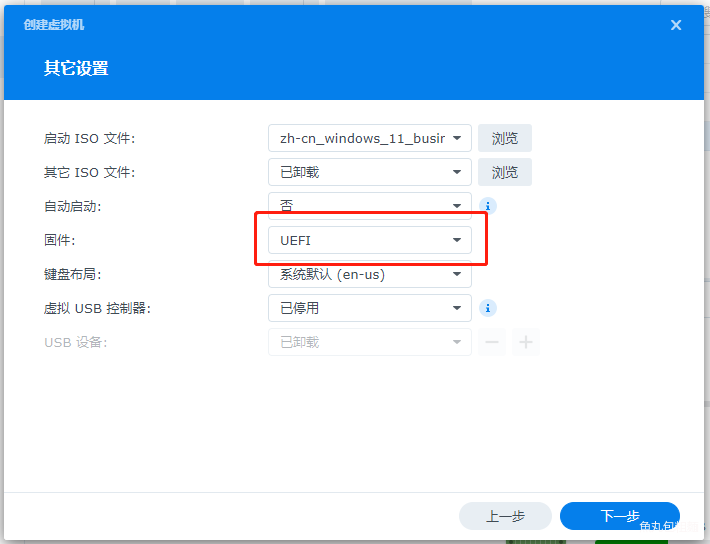
基本上虚拟机就创建好了,下一步直接启动,启动时候在出现下面界面一定要快速的随意按一下键盘或者鼠标
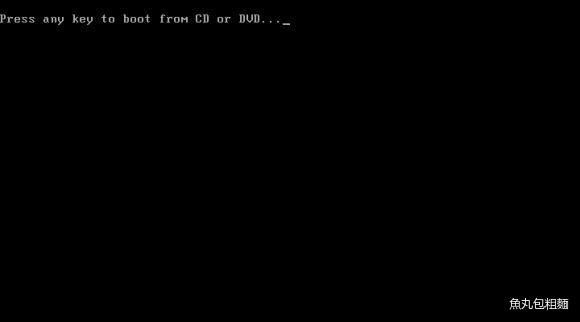
会卡在下面LOGO界面一会,不要着急,耐心等待即可

等待一会后就直接进入熟悉的系统安装界面了
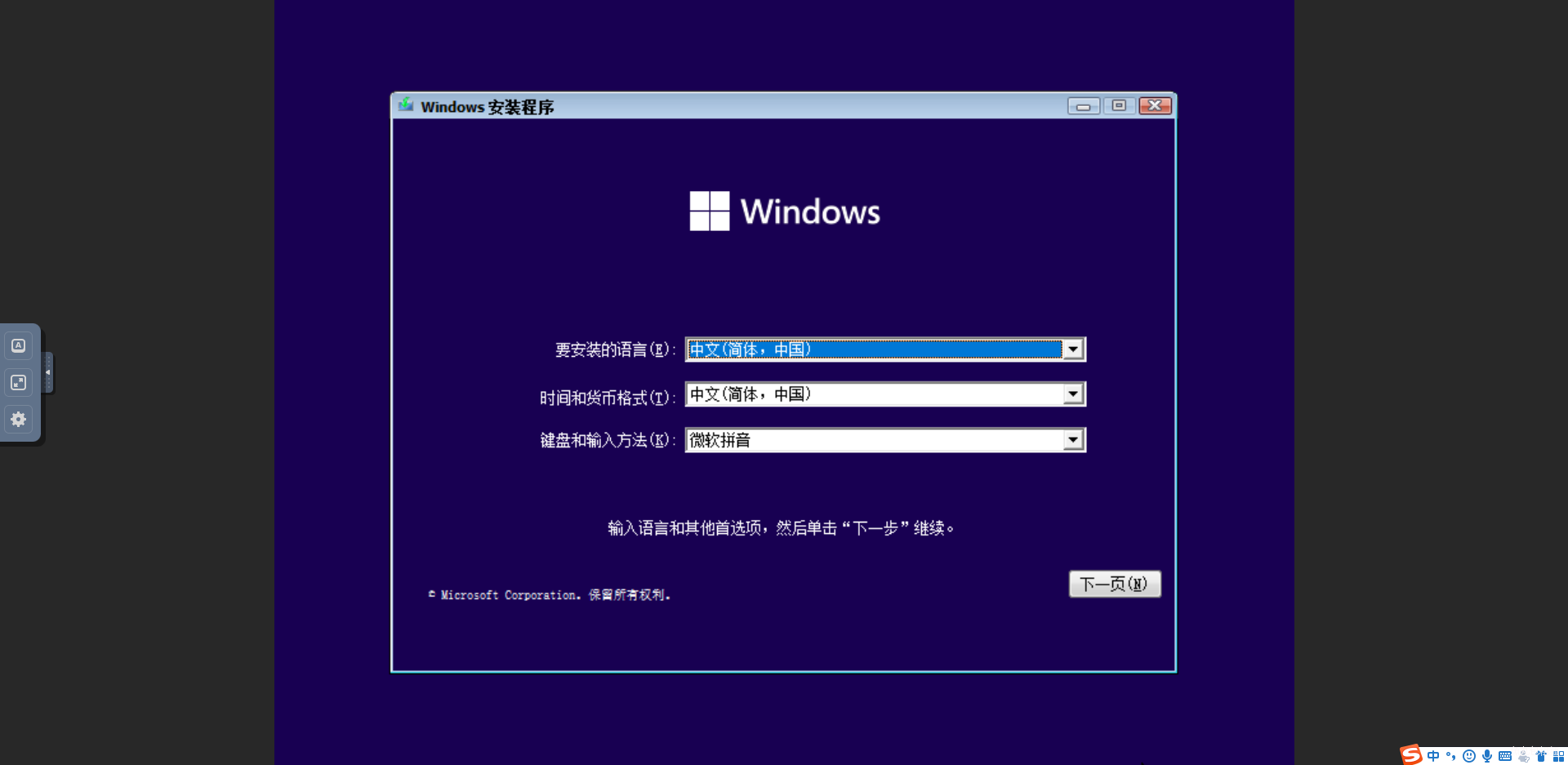
安装步骤就不要放图了,直接放最后系统图片